Почтовый клиент Microsoft Outlook позволяет создавать и использовать шаблонные фрагменты текста для типовых ответов. Таким образом, можно сэкономить существенное количество времени на работу с электронной почтой.
Данный инструмент будет особо актуален, если вы регулярно отвечаете на типовые сообщения по работе. Например, люди запрашивают у вас информацию, за которую вы не ответственны. В таком случае вы можете один раз подготовить корректный ответ с указанием контактной информации людей, к которым следует обратиться. Такое сообщение можно сохранить как заготовку и в дальнейшем просто вставлять ее в тело электронного письма, когда это будет необходимо.
Создание текстового шаблона
В Outlook создайте новое письмо, кликнув по кнопке «Создать сообщение», и введите всю необходимую информацию, которую хотите сохранить в качестве шаблона. Задайте тексту необходимое оформление, при необходимости добавьте картинки и таблицы. Когда вся необходимая информация добавлена, выделите текст, в ленточном меню окна с письмом выберете вкладку «Вставка» и в области «Текст» нажмите на кнопку «Экспресс-блоки» и из выпадающего списка выберете значение «Сохранить выделенный фрагмент в коллекцию надписей».
В открывшемся диалоговом окне необходимо задать имя нового шаблона. В графе «Коллекция» оставьте значение «Экспресс-блоки», а в пункте «Параметры» определите каким образом вы будете использовать создаваемую заготовку. После этого нажмите Ок.
Заготовка с шаблоном создана и добавлена в коллекцию автотекста. Теперь можно закрыть тело письма и начать использовать готовый фрагмент текста там, где это требуется.
Использование текстового шаблона
Откройте письмо, в ответ на которое нужно использовать ранее созданную заготовку. Нажмите кнопку «Ответить». В ленточном меню перейдите во вкладку «Вставка» и в области «Текст» нажмите на пиктограмму «Экспресс-блоки» — созданная заготовка появится в выпадающем списке. Кликаем на нее, и она автоматически добавляется в тело письма. Можно его отправлять. Это гораздо легче и быстрее, чем каждый раз самостоятельно набирать однотипное сообщение.
Если необходимо удалить текстовый шаблон создайте новое письмо, перейдите в ленточном меню во вкладку «Вставка», поместите курсор в тело письма, после чего нажмите уже знакомую кнопку «Экспресс-блоки». В выпадающей области можно нажать правой клавиши мыши на свою заготовку и из контекстного меню выбрать команду «Упорядочение и удалить».
В открывшемся окне отображаются все ранее созданные заготовки. Для удаления просто выделите соответствующую запись и нажмите кнопку «Удалить», после чего подтвердите свое действие в диалоговом окне.

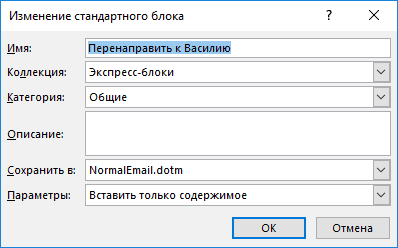
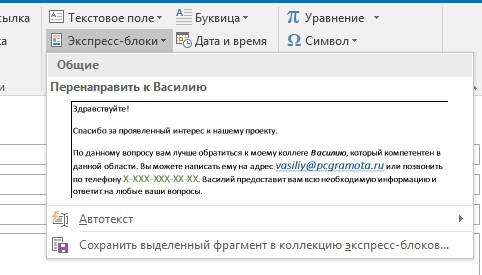



0 комментариев